Az interneten most számos opciót találhat a Windows OS telepítőlemezei számára, beleértve a programokat, az illesztőprogramokat és a különféle hasznos segédprogramokat. Ön is létrehozhat telepítő lemezt, beleértve mindent, amire szüksége van.
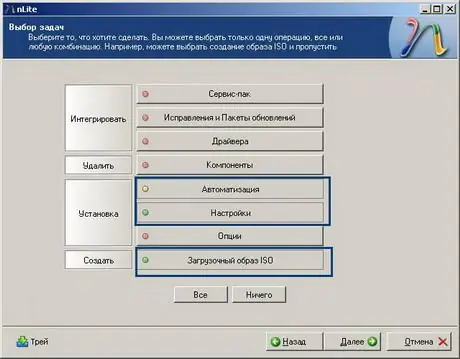
Szükséges
- - számítógép;
- - a nlite program.
Utasítás
1. lépés
Kövesse ezt a linket https://www.nliteos.com/, töltse le az OS telepítőlemezek létrehozására tervezett Nlite program telepítőfájlját, telepítse a programot a számítógépére. Helyezze be a Windows telepítőlemezt a meghajtóba, másolja át annak tartalmát a számítógép bármely mappájába, például a Windows_Auto-ba
2. lépés
Futtassa az nLite programot, kattintson az első ablakban a "Tovább" gombra, adja meg a Windows telepítőfájljainak elérési útját. Kattintson a "Tovább" gombra, válassza ki a terjesztéshez szükséges feladatokat. Windows telepítőlemez létrehozásához válassza az Automatizálás és a Bootable ISO beállításokat. Kattintson a "Tovább" gombra. Az Általános fülön válassza a Teljes csendes telepítés parancsot a Néma mód mezőben. Ezután írja be az operációs rendszer sorozatszámát a Termékkulcs mezőbe, hogy ne írja be a telepítés során. Tiltsa le a "Rendszer-visszaállítás" opciót.
3. lépés
Lépjen a "Felhasználók" fülre a Windows telepítőlemez létrehozásának folytatásához, adja meg a felhasználók számát és konfigurálja a jelszóhozzáférést. Lépjen a "Hálózati tulajdonos" fülre, és állítsa be a hálózati beállításokat. A "Területi" fülön állítsa be a nyelvi beállításokat és az időzónát. Az "Automatikus frissítés" lapon állítsa be a rendszer frissítéséhez szükséges beállításokat. Lépjen a "Megjelenítés" fülre, állítsa be a szükséges működési frekvenciát, felbontást és színmélységet. Kattintson a "Tovább" gombra.
4. lépés
A "Mappák" részben adja meg annak a könyvtárnak a nevét, ahová a Windows XP telepítésre kerül, a "Követelmények" részben tiltsa le a "Memória és szabad merevlemez-terület minimális követelményei" opciót. Kattintson a Tovább gombra. A program megkérdezi, hogy alkalmazza-e a megadott beállításokat, kattintson az "IGEN" gombra, várja meg a terjesztési készlettel végzett munka befejezését. Helyezze be a lemezt a meghajtóba, lépjen a "Mode" menübe, válassza a Direct Burn opciót, a disztribúció lemezre való gyors megírásához kattintson a "Burn" gombra. Ezzel befejeződik a Windows telepítőlemez létrehozása.






